Supportanfragen stellen
Sollten Sie in diesem Handbuch einmal nicht die gesuchte Hilfe finden, dann können Sie direkt aus Magellan-Bibliothek heraus eine Supportanfrage per Email an STÜBER SYSTEMS stellen.
Wichtig!
Die Beantwortung Ihrer Anfragen durch das Supportteam setzt voraus, dass Sie einen bestehenden Supportvertrag mit STÜBER SYSTEMS besitzen. Erkundigen Sie sich zu den Konditionen eines Supportvertrages bitte per Email unter info@stueber.de.
Damit Sie Supportanfragen in Magellan-Bibliothek erstellen können, müssen Sie im Vorfeld Ihre Schuldaten erfassen. Bei diesen Schuldaten handelt es sich um Ihre wesentlichen Kontaktdaten, die jeder Email an das Support-Team von STÜBER SYSTEMS beigefügt werden.
Schuldaten erfassen
Für die Erfassung Ihrer Schuldaten steht in Magellan-Bibliothek eine eigene Datenmaske zur Verfügung. Damit Ihre Supportanfragen korrekt abgewickelt werden können, müssen alle Felder der Datenmaske ausgefüllt sein, die nicht explizit als optional gekennzeichnet sind. Optionale Felder werden durch das Symbol „*“ markiert.
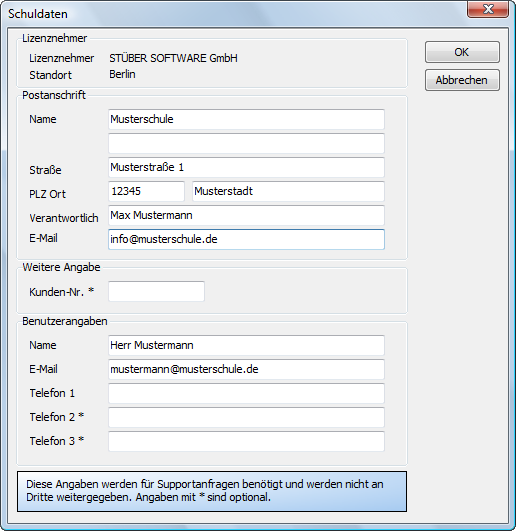
Um Ihre Schuldaten zu erfassen, gehen Sie bitte folgendermaßen vor:
- Führen Sie den Menüpunkt „Datenbank|Schuldaten“ aus
- Füllen Sie im erscheinenden Dialogfenster „Schuldaten“ die Pflichtfelder der Datenmaske aus und ergänzen Sie wahlweise die optionalen Angaben die mit dem Symbol „*“ gekennzeichnet sind
- Bestätigen Sie Ihre Angaben abschließend mit „OK“ Die in der Datenmaske eingegebenen Kontaktdaten werden nun an Support-Anfragen, die Sie in Ma-gellan 6-Bibliothek erstellen, angehängt.
Anfrage erstellen
Für die Erstellung einer Support-Anfrage steht in Magellan 6-Bibliothek ein eigenes Dialogfenster zur Verfügung. In diesem Dialogfenster können Sie einen Mitteilungstext eintragen sowie Dateianhänge einbinden. Um in diesem Dialogfenster eine Support-Anfrage zu erstellen, gehen Sie bitte folgendermaßen vor:
- Führen Sie den Menüpunkt „Hilfe|Supportanfrage“ aus.
- Tragen Sie im Eingabefeld des Bereichs „Mitteilungstexte“ Ihre Anfrage ein.
- Wenn Sie Dateianhänge hinzufügen möchten, betätigen Sie die Schaltfläche „Datei anhängen“ und wählen Sie die gewünschte Datei aus dem Windows-Explorer.
- Betätigen Sie optional die Schaltfläche „Speichern unter, um die Anfrage als TXT-Datei auf Ihrem Rechner oder in einem Netzwerkverzeichnis zu speichern.
- Verschicken Sie Ihre Anfrage mit „Senden“.
Die erstellte Support-Anfrage wird nun in dem Emailprogramm geöffnet, das Sie standardmäßig auf Ihrem Rechner verwenden. Der eingegebene Mitteilungstext, die angehängten Dateien sowie die hinterlegten Schuldaten werden in das geöffnete Emailfenster übernommen. Die Email-Adresse support@stueber.de ist in der Adresszeile des Emailfensters eingetragen. Sie können nun die übertragenen Informationen in Ihrem Emailprogramm weiter bearbeiten oder die Email direkt versenden.